
Az első részben kicsit a mélyére ástunk a Word elképesztő világuralmának és beláthattuk, hogy márka-, rendszer-, és platformfüggetlenül ez a jó döntés, ha dokumentumszerkesztésre kerül a sor. Nem igazán van releváns alternatívája, még ha erre már számos próbálkozás adódott is. A Microsoftnak sikerült valami olyasmit leraknia az asztalra akkor, 1983-ban és ezt a valamit azóta sem sikerült elvenni tőlük.
Mindezt úgy, hogy ahogy lenni szokott, a felhasználók 98%-a egyáltalán nem használja ki a szoftver minden képességét, csak egy szűk, számára fontos szeletet. Ez pedig az idealista megközelítés, ugyanis ez a jelentős 98% a valóságban nem a számára fontos szeletet használja, hanem a számára ismert szeletet, és ez lényeges különbség. Mondjuk tág értelemben a kettő összefügg. Azt a részt, amire a felhasználónak szüksége van valahogyan használni is fogja, mégpedig úgy, és olyan módon, ahogyan azt az ismert módok lehetségessé teszik. A kérdés inkább az, hogy ez mennyivel bonyolultabb, összetettebb és nem utolsó sorban időigényesebb feladat. Márpedig ha Word-öt használunk, általában nem szeretnénk időt pazarolni, függetlenül attól, hogy beszámolót, szakdolgozatot vagy regényt írunk.
Itt jönnek képbe az olyan rejtett funkciók, amik annyira azért nincsenek is rejtve, csak egészen minimális utánajárás szükséges az elsajátításukhoz. Na ilyen funkciókat mutattunk az első részben és most folytatjuk, hogy legközelebb már te is hatékonyabban szerkeszthesd dokumentumaidat.
Ezen cikkek születésekor is segítségemre voltak ezek a trükkök, így első kézből ígérhetem, hogy ha most rászánsz egy kis időt az elolvasásukra és elsajátításukra, akkor később sokkal többet spórolhatsz velük. Kezdjük.
Ctrl + F – Hogy ne csak keress, találj is
Most is egy kis bemelegítéssel indítunk, ami a böngészők széleskörű használatával már viszonylag elterjedtnek mondható. Ahogy az internetes barangoláskor, úgy dokumentumunk szerkesztésekor is működik a Ctrl + F kombináció, melyet lenyomva egy keresőmező ugrik be, amibe begépelve a kívánt szót, mondatrészt, szótöredéket könnyen és egyszerűen megtalálhatunk bármit, ami már szerepel a sorok között.
Ctrl + Backspace -Törölj gyorsan, de ne túl gyorsan
Meggyőződésem szerint két fajta ember létezik ezen a világon. Az egyik, ha elront egy szót gépelés közben leemeli a kezét a betűgombokról és vagy az egérrel, vagy pedig a nyilakkal akkurátusan visszalépked a hiba helyére és ott, közvetlenül kijavítja, majd ismét előre és folytatódhat az írás. Vagy van a hozzám hasonló, aki inkább gyorsan kitörli az egész szót és újraírja, remélhetőled immáron helyesen.
Nos talán mindkét típus számára hasznos lehet a következő: Ctrl + Backspace. A szó végén állva csak nyomjuk le ezt a két billentyűt és cserébe a Word kitörli nekünk az egész kurzort megelőző szót. Ez két dolog miatt jó. Az egyik, hogy amikor egynél több betűt akarunk törölni, a backspace lenyomása alapértelmezetten egy karaktert töröl, majd kivár, hogy rájöjjön mi a szándékunk. Ha csak egy kicsit tartjuk tovább nyomva, mint kellene, nem történik semmit, viszont ha stabilan rátelepszünk, akkor bizony elkezd lendületesen törölni. Így tehát azt a kis szünetet mindig ki kell várnunk, ami természetesen nem képez releváns időmennyiséget még ha sok is van belőle, azonban könnyen megtöri az írás és ezzel a gondolat ritmusát. Ha pedig végre beindult a törlés úgy elérkezünk a másik kellemetlenséghez, ami talán még ennél is zavaróbb, hogy a kívánt fél szó helyett a fél mondatot töröljük. Mondanom sem kell, hogy ez sincs túl jó hatással a gondolatritmusunkra.
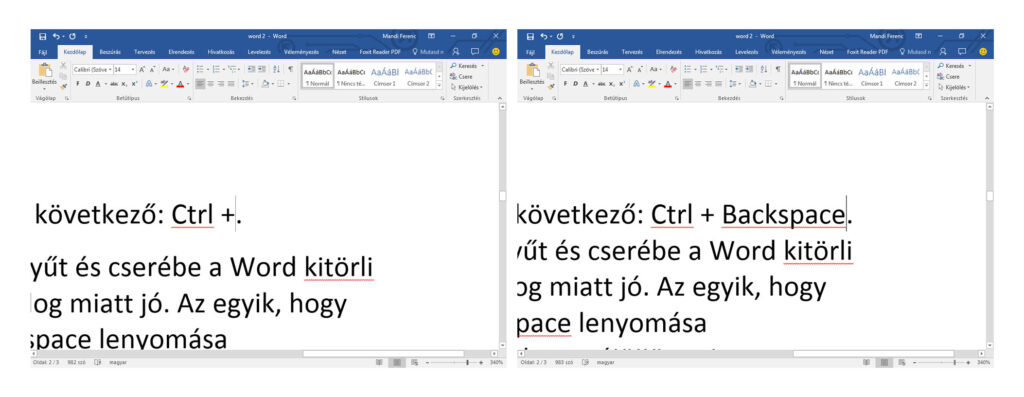
Shift + F3 – A betűméret a lényeg
Talán kevésbé gyakori eset, de pont ezért ha egérre szeretnénk véghez vinni, úgy egy kicsit jobban el is van dugva, tehát sok időnk elmehet vele. Arról van szó, amikor egy szó kapitalitásai között szeretnénk váltani. Nem tudom, hogy van e ilyen szó, de mindenképpen kéne, hogy legyen. Azokat a szavakat érintő effektusokat jelzi, melyek a betűk kis-, illetve nagykapitális beállításaiért felelnek. Tehát ha az írásjelző kurzorral egy szót érintve lenyomjuk a Shift + F3-at úgy villámgyorsan válthatunk kiskapitális, nagykapitális vagy nagy kezdőbetű között.
Ctrl + 0/1/2/5 – A formalitás és a külalak varázsa
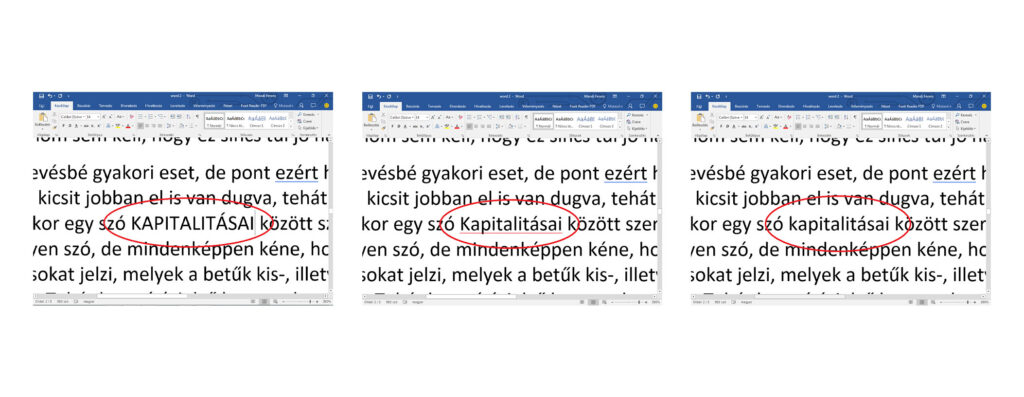
Ez a négy az egyben trükk két esetben segíthet. Az egyik, amikor szigorú követelményekkel, formai megkötésekkel írunk. Ilyen a szakdolgozat, vagy bármilyen erősen hivatalos dokumentum, de munkahelytől függően lehetnek megkötései szinte bárminek, nem is beszélve arról, hogy ha nyomdába készül az anyag. A másik eset pedig, ha szeretnénk egy jól átlátható, kényelmesen olvasható, szép külalakú anyagot létrehozni egyetlen lépésből.
A Ctrl + 1/2/5-ös gombokkal válthatunk a különböző sorközök között, illetve a Ctrl + 0 lenyomásával optimális méretű térközt adhatunk a bekezdésünk elé, így elegánsan eltagolva az azt megelőző blokktól, képtől, bekezdéstől.
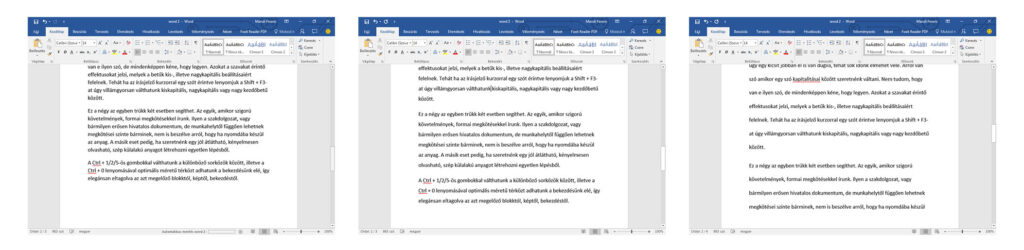
Ctrl + Y – Előrevonva a vissza
A Ctrl + Z parancs reményeim szerint mindenkinek ott szerepel a késségtárában. Nem azért gondolom, hogy szinte mindenki ismeri mert annyira egyértelmű, hanem mert elengedhetetlen és sokszor életmentő lehet.
A Karib tenger kalózai című filmben van egy jelenet, amikor a hajónak épp két kapitánya van és a legénységet utasítgatva próbálják a saját akaratukat érvényre juttatni. A párbeszéd nagyjából a következő: Jack Sparrow: – Vitorlákat leengedni! Barbossa: – Parancs visszavonva! Jack Sparrow: – Előre vonva a vissza!
Na valami ilyesmit csinál a Ctrl + Y is. Megismétli az előző tevékenységünket függetlenül attól, hogy az mi volt. Ez jó lehet a visszavonás visszavonására és bármilyen más, repetitív feladat elvégzésére.
Ctrl + Enter – Hogy tiszta lappal indulhass
A sima enter egy valódi alapkellék. Új sort lehet kezdeni, ez világos. De mi van ha nagyobb egység végéhez értem és szeretném a következő oldalon folytatni? Ezesetben két választásom van: kikeresem fent az Elrendezés menüpontot, lenyitom a Töréspontok menüt és ott rákattintok az Oldaltörés gombra. Vagy egyszerűen csak megnyomom a Ctrl + Enter kombinációt.
Ctrl + W és Alt + F4 – A méltó lezárásért
Zárásként pedig ejtsünk pár szót a zárásról. A Ctrl + W-vel az éppen aktuálisan szerkesztett dokumentumot tudjuk átadni a múltnak, az Alt + F4-el pedig minden más Windowsos alkalmazáshoz hasonlóan az egész program bezárását idézi elő. Innen már csak egy, talán mindennél fontosabb lépésünk van: Mindig alaposan olvassuk el a mentésre vonatkozó figyelmeztető kérdést, még akkor is, ha már ezerszer láttuk és pontosan tudjuk melyik gomb mit csinál. Elég egy kis fáradság, egy pillanatnyi kihagyás és egyből egy rémálomban találhatjuk magunkat.
Azzal pedig, hogy idáig eljutottál ezzel a két részes anyaggal bizonyítja, hogy bármit is csinálsz, szeretnél jobb lenni benne és nyitott vagy az fejlődésre. Így nyugodt szívvel ajánljuk fel a lehetőséget, hogy nyiss egy más fajta fejlődés felé is, ugyanis a Microsoft Word mellett számos szoftverrel tudunk szolgálni, mellyel a dokumentumszerzésen kívül rengeteg más területen is hatékonyabbá válhatsz.
